发布时间:2015-12-29 17: 29: 50
本篇教程小编将分享ZBrush颜色菜单的使用方法,颜色菜单在ZBrush®中属于非常简单的一个菜单,所以可以讲解的内容并不多。但是颜色却也是我们在创作中一个很重要的因素,所以我们同样也要将这个菜单做详细讲解。由于这节此菜单内容不多,我们将补充一些简单的操作技巧。
一、颜色拾取面板这个面板被集成在ZBrush主界面的左下角,主要是为了方面我们在制作中方便选择颜色。操作很简单,只需要简单的用鼠标在颜色区域选取就可以了。
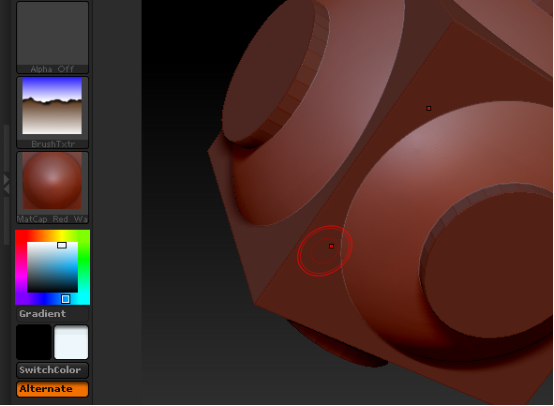
这里我们要讲解ZBrush中拾取颜色面板以外的三个技巧:
1、将按住鼠标左键将光标颜色面板拖拉到ZBrush任何的位置,这个操作将自动拾取该位置的颜色。
2、在默认状态下,ZBrush的画布上不能拾取灯光和材质的颜色,所以如果你要拾取着色材质,需要在拖拉光标时再按住Alt键,而其它操作同上。
3、以上操作还可以简化,将光标指向ZBrush的任何位置,按下C键,也可以自动拾取颜色。当然如果要拾取材质和灯光的颜色,需要先按下C键不放再按下Alt键。
二、颜色菜单 1、颜色拾取面板,用法和前面介绍相同,不过多了通过输入RGB数字选择颜色的参数,另外还有一个灰度的选择条,使用方法都很简单。
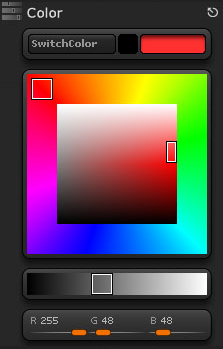
2、Fill Object:填充物体按钮,可以将选择的颜色填充给物体,其实这个按钮还可以将选择的材质也填充给物体。
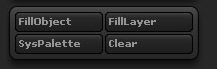
3、Fill Layer:填充层按钮,可以将当前选择的颜色、材质、纹理填充到当前层。优先是填充纹理,并且将让纹理尺寸适合当前层画布尺寸。
4、Sys Palette:启动这个按钮将启动Windows系统的颜色拾取器。

5、Clear:清除按钮,清除当前层的所有元素,注意这个按钮无法在3D编辑模式下起作用。
三、修改菜单Modifiers:打开这个面板将出现各种颜色选取面板,适合各种选取方式。
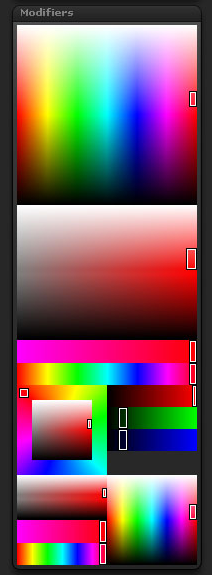
如果您想要了解更多关于ZBrush 图形绘制软件的详细信息,可点击ZBrush中文教程服务中心查找你想要的内容。
展开阅读全文
︾